
Kaip žinoma visame pasaulyje, komandinė eilutė suteikia mums didelę galią mūsų „Ubuntu“ sistemose. Tai suteikia mums tiek pat ar daugiau įrankių, kaip veikti su mūsų operacine sistema, nei grafinė aplinka. Šiame straipsnyje mes pamatysime kai kuriuos iš šių įrankių. Jie bus vieni svarbiausių ar bent įdomiausių, su kuriais galime patikrinti informaciją mūsų operacinės sistemos, nužudyti atvirus procesus ar programas.
Tai sąrašas komandų, kurias būtų galima pridėti prie tos, kurią kolega mums parodė savo dieną ir paaiškino, kad jos yra procesus „Gnu / Linux“ ir kaip juos valdyti. Naudodami komandas, kurias ketinu rodyti žemiau, galėsime gauti papildomos informacijos ir išplėsti parinktis, kurias dažniausiai naudoja dauguma vartotojų. Tai dar ne viskas, todėl jei kas nors žino susijusią komandą, nedvejodami palikite ją komentaruose.
Nužudyti procesus iš terminalo:
nužudyk ir nužudyk
„Nužudyti“ yra vienas iš tų užsakymų, apie kurį turėtų žinoti visi. Yra naudojamas nužudyti procesus. Po jo turi būti naudojamas PID, kuris identifikuos procesą iki terminalo. Jei paleidus komandą nepavyksta, galime prie jos pridėti 9 signalą, kad padidintume sėkmės tikimybę.
Kill -9 12838
Pagal numatytuosius nustatymus „kill“ naudoja 15 signalą, vadinamą SIGTERM. 9 signalas yra SIGKILL. Šis paskutinis signalas nepavyks tik tada, kai procesas pateikia užklausą branduoliui. Atsiradus tokiai aplinkybei, procesas bus baigtas paskambinus sistemai.
Mes galime pamatyti visą signalų, kuriuos galime naudoti su šia komanda, sąrašą, parašydami kill -l.
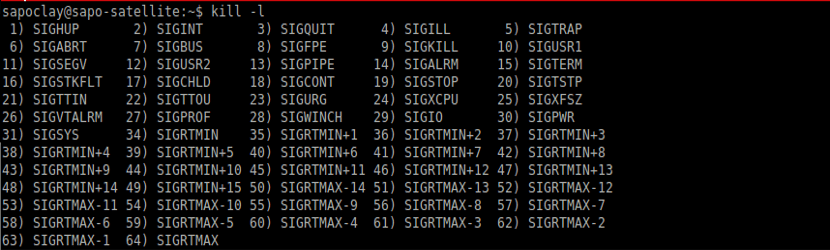
Komandos „kill“ signalų sąrašas
Su killall komanda mes galime nužudyti procesus vardu. Jei „Firefox“ (pavyzdžiui) užstringa, galime naudoti šį pavyzdį norėdami uždaryti programą.
Killall firefox
xkill
Kartais mes nežinome tikro programos pavadinimo. Tokiu atveju galite priimti grafiškesnis požiūris užmušti procesus. Terminale įvedę „xkill“ žymeklį pavers X. Tada spustelėjus neatsakantį langą komanda jį uždarys.
pkill
Kaip ir „kill and killall“ komandos, taip ir pkill naudojamas signalams siųsti. Komanda „pkill“ leidžia naudoti reguliarūs posakiai ir kiti atrankos kriterijai. Ieškokite komandose, kurios naudojamos procesams pradėti. Taigi, kai norite užmušti procesus, jums nereikia žinoti tikslaus pavadinimo.
htop
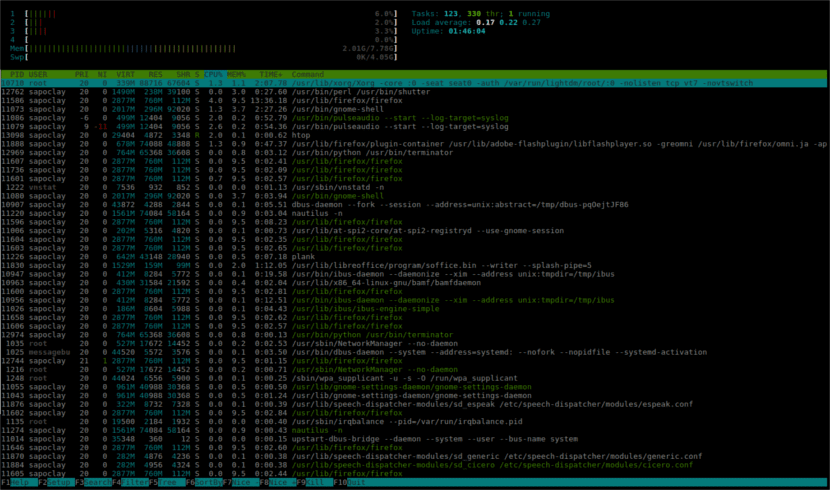
Proceso peržiūros priemonė rodoma komanda htop
Tai yra htopas, a interaktyvus procesų žiūrovas punktas „Unix“ sistemos. Tai yra teksto režimo programa (skirta konsolei), iš kurios galime pamatyti atidarytus procesus, užmušti procesus, pamatyti procesoriaus darbą, valdyti sunaudotą atmintį ir kt.
Gaukite sistemos informaciją:
ps

Aktyvūs procesai, rodomi komandoje ps
Ps reiškia proceso būseną. Ši komanda naudojama rodyti a procesų sąrašas veikia pagal dabartinį vartotoją. Komanda parodys mums vardą ir proceso identifikavimo numerį (PID), kuriuos galima naudoti su kitomis komandomis.
viršų
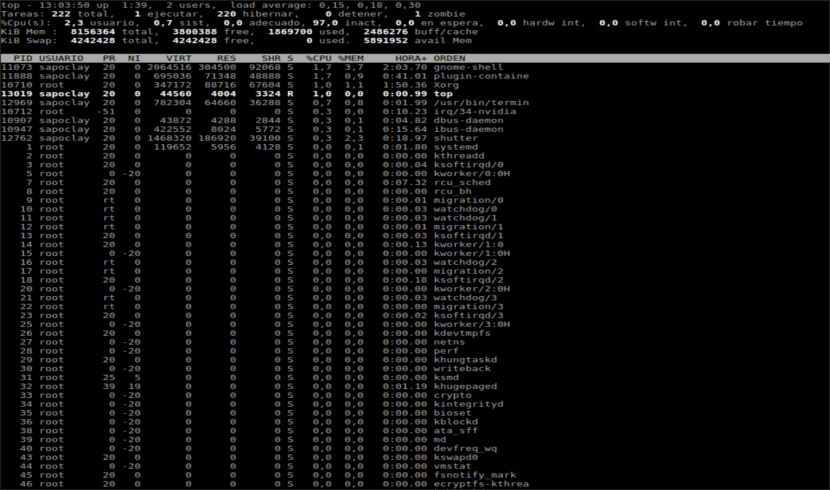
Procesai ir procesoriaus naudojimas, rodomas viršutinėje komandoje
Tai informacinė komanda. Viršutinė komanda rodo, kurios užduotys atliekamos labiausiai Procesoriaus naudojimas. Tai leidžia mums rūšiuoti sąrašą pagal procesoriaus ar RAM naudojimą, programos veikimo laiką ir kitus veiksnius. Vykdžius komandą, galime gauti pagalbos paspausdami „h“ klavišą.
vmstat
Užuot matę šią informaciją tiesiogiai, kaip tai darome su viršutine komanda, galime padaryti jos momentinę nuotrauką. Vmstat taip ir daro. Gauti momentinis procesų vaizdas šiuo metu veikia ir kiek atminties jie naudoja.
nemokamai
Ši komanda yra orientuota į atmintį. Parodo laisvos atminties kiekis. Stulpeliuose rodoma laisva ir naudojama fizinė bei apsikeitimo atmintis. Taip pat galite pamatyti branduolio naudojamą talpyklą.
lscpu
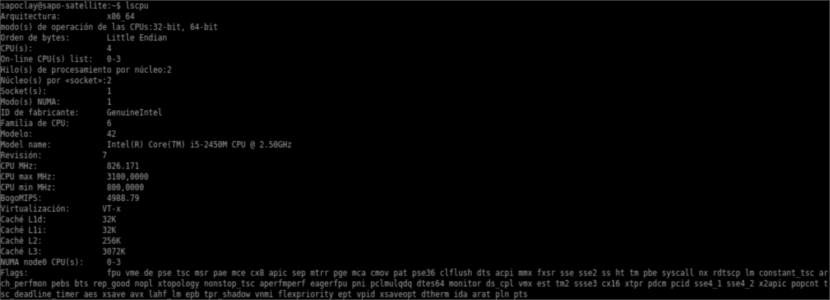
Informacija, kurią teikia komanda lscpu
Tai yra komanda pateikti kontekstą gautai informacijai su minėtomis komandomis, nes be konteksto tai yra beprasmiška. Kiek procesorių turi jūsų kompiuteris? Kokio tipo architektūrą naudojate? Norėdami pamatyti šią informaciją paprastu būdu, naudokite lscpu.
Kaip skaitėte straipsnyje, šios programos ir komandos turi valdyti tai, kas vyksta jūsų kompiuteryje, naudojant terminalą. Operacinės sistemos užduotis yra padėti atlikti reikalus, o kai programinė įranga užstringa, ji netinkamai atlieka savo darbą. Dabar mes galime laikyti nesąžiningą programinę įrangą. „Linux“ turi stabilios operacinės sistemos reputaciją, tačiau tai nereiškia, kad visos programos yra patikimos.
Pavadintos programos turi skirtingus darbo būdus. Norint gauti daugiau informacijos, rekomenduojama kreiptis į „žmogų“ pamatyti, kokias galimybes kiekvienas siūlo. Tai gali būti ne pirmenybė ką tik iš „Windows“ atėjusių vartotojų programoms, tačiau jas anksčiau ar vėliau visada reikės naudoti.